
Um eine der gezeigten Linux-Distribution auf Deinem Smartphone zum Laufen zu bringen, muss Dein Smartphone gerootet und USB-Debugging aktiviert sein.
Disclaimer: Auch wenn die Linux-Distribution in einer BusyBox läuft, übernehmen wir keinerlei Haftung für eventuelle Schäden am Gerät. Die Installation von Apps erfolgt immer auf eigene Gefahr!
Benötigt werden folgende 3 Apps:
Sobald Du Dir die 3 o.g. Apps aus dem Google-Playstore gezogen hast, können die Spiele beginnen.
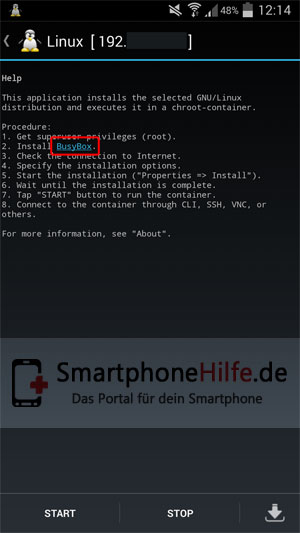
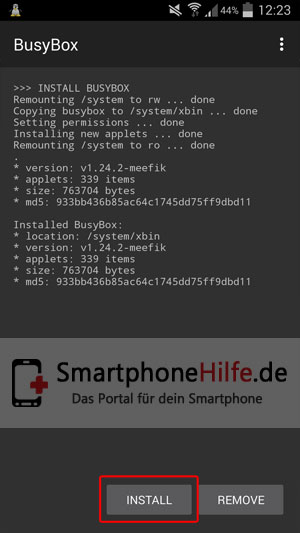
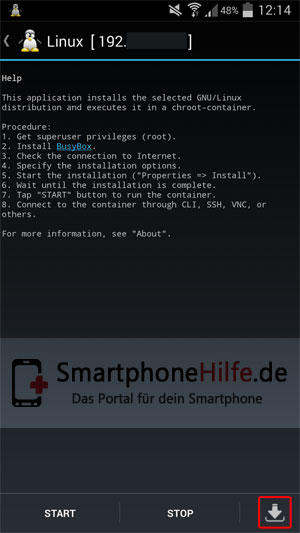
 Für White-Hat-Hacker gibt es sogar Kali-Linux im Angebot. Wir haben mehrere Distributionen getestet und Ubuntu stabil zum laufen bekommen. Wähle Ubuntu aus.
Für White-Hat-Hacker gibt es sogar Kali-Linux im Angebot. Wir haben mehrere Distributionen getestet und Ubuntu stabil zum laufen bekommen. Wähle Ubuntu aus. 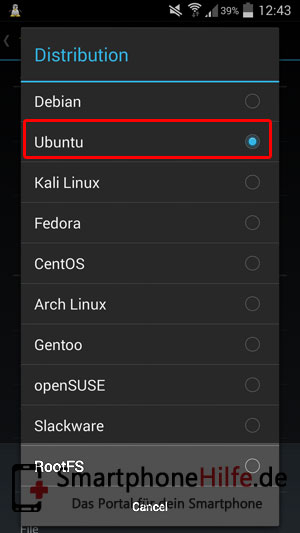
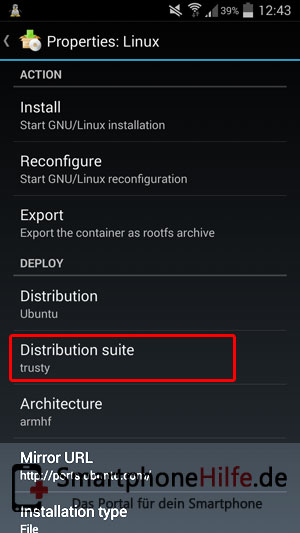 Wir haben auch hier mehrere Versionen ausprobiert und habe trusty zum Laufen bekommen. Wähle also trusty.
Wir haben auch hier mehrere Versionen ausprobiert und habe trusty zum Laufen bekommen. Wähle also trusty. 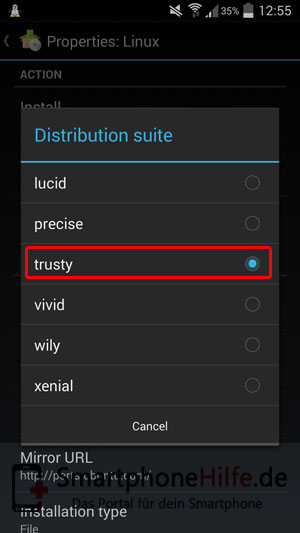
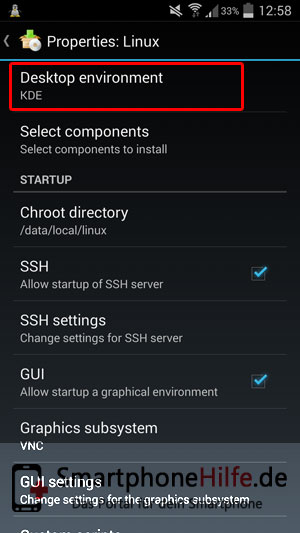 Wir haben uns nach einigem Testen für KDE entschieden. Wähle KDE.
Wir haben uns nach einigem Testen für KDE entschieden. Wähle KDE. 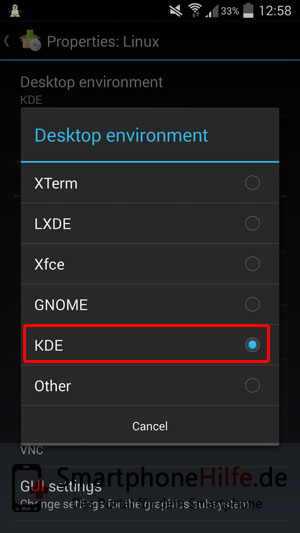
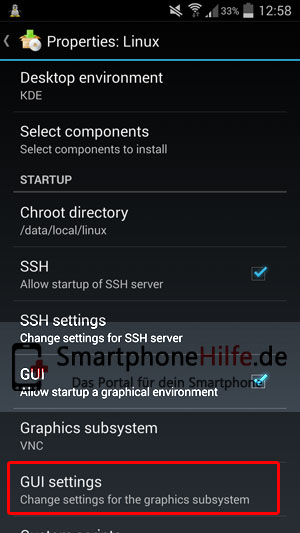 In diesem Fenster wählst Du bei [Depth (bits)] 24 aus und gibst bei [Width] und [Height] die Größe Deiner Smartphone-Auflösung ein. In unserem Beispiel Galaxy S4 sind es 1920 und 1080.
In diesem Fenster wählst Du bei [Depth (bits)] 24 aus und gibst bei [Width] und [Height] die Größe Deiner Smartphone-Auflösung ein. In unserem Beispiel Galaxy S4 sind es 1920 und 1080. 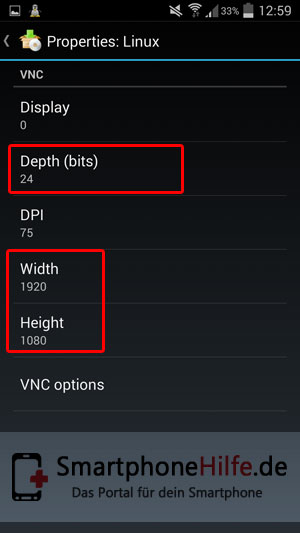
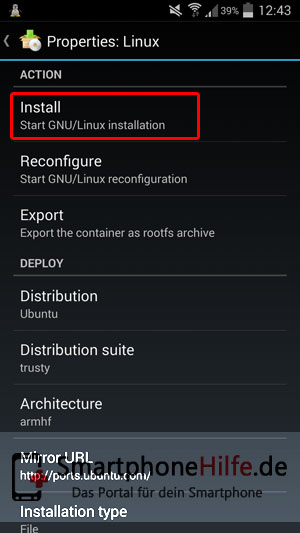
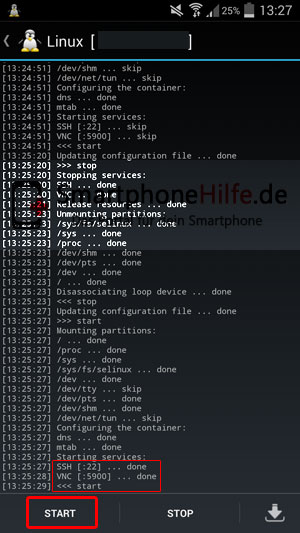 und bestätigst im nächsten Fenster wieder mit [OK]. Sobald die Services auf done stehen und in derKommandozeile <<< start angezeigt wird, öffnest Du die VNC-App.
und bestätigst im nächsten Fenster wieder mit [OK]. Sobald die Services auf done stehen und in derKommandozeile <<< start angezeigt wird, öffnest Du die VNC-App.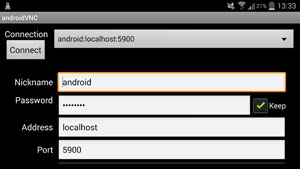
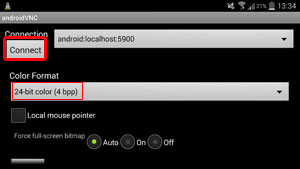
Juhuuu, jetzt startet Deine Linux-Distribution und Du kannst Deine Experimente beginnen.
Wir haben direkt einmal SmartphoneHilfe.de im Browser aufgerufen. 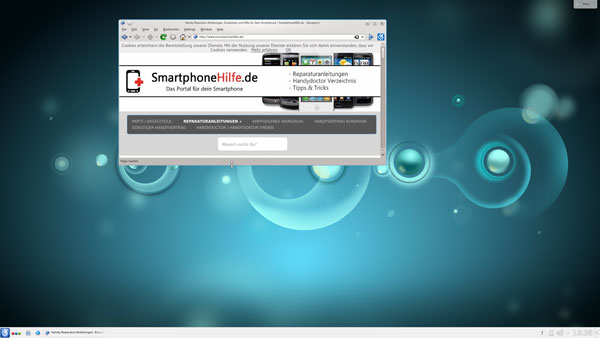
Wir wünschen Dir viel Spaß beim Tüfteln. :)